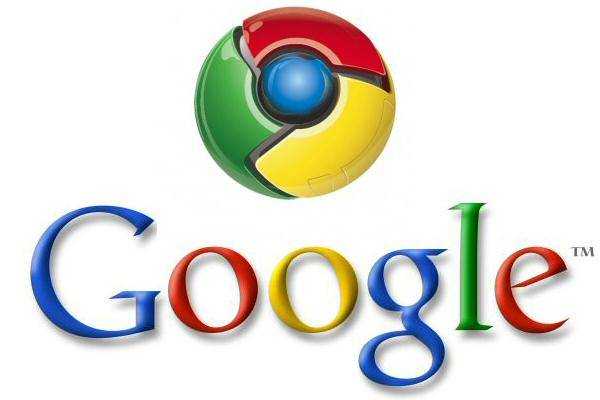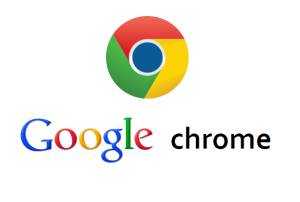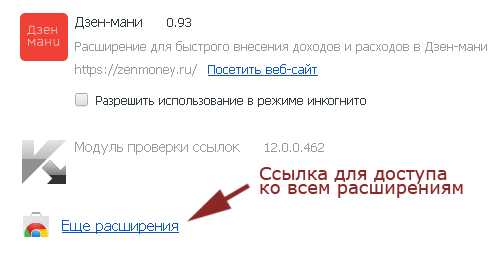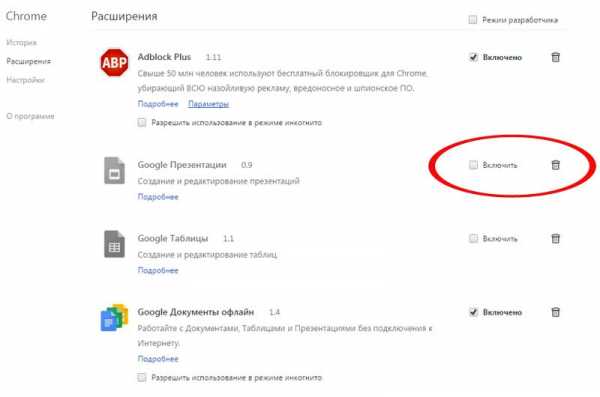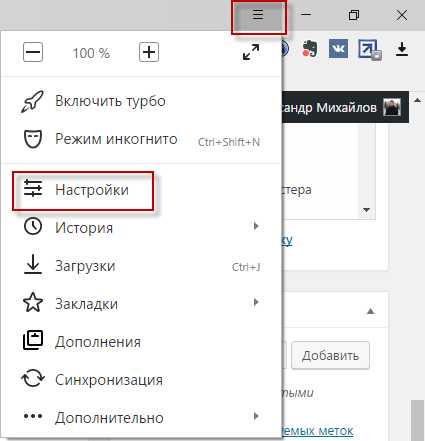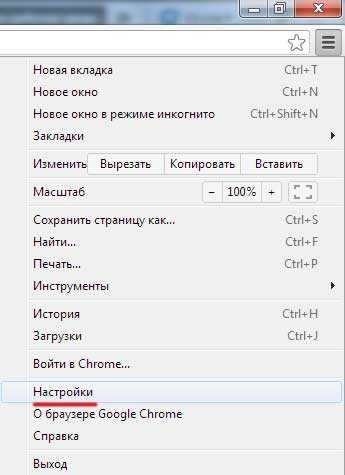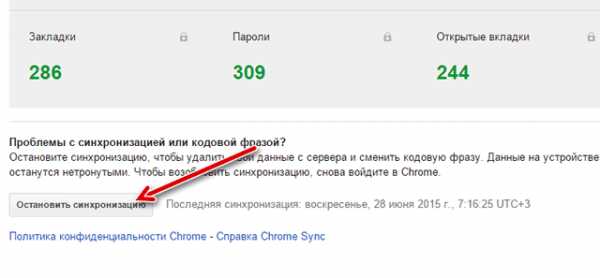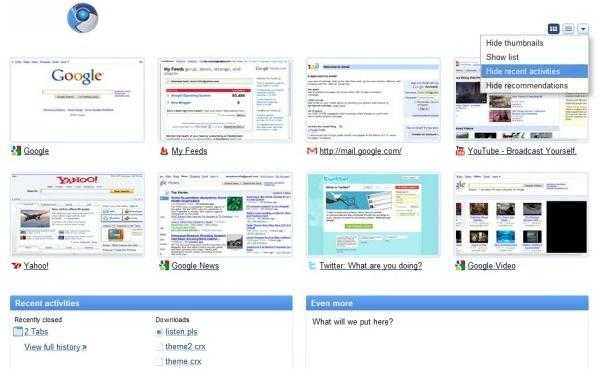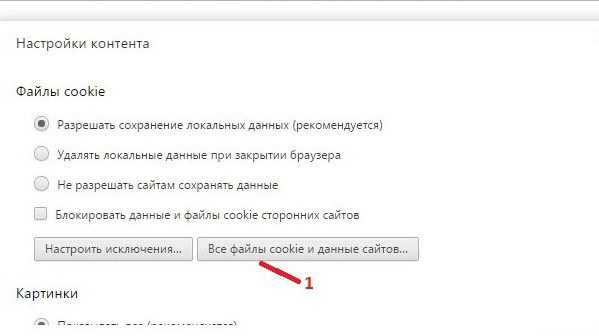|
|
|
|
 Far Far |
 WinNavigator WinNavigator |
 Frigate Frigate |
 Norton
Commander Norton
Commander |
 WinNC WinNC |
 Dos
Navigator Dos
Navigator |
 Servant
Salamander Servant
Salamander |
 Turbo
Browser Turbo
Browser |
|
|
 Winamp,
Skins, Plugins Winamp,
Skins, Plugins |
 Необходимые
Утилиты Необходимые
Утилиты |
 Текстовые
редакторы Текстовые
редакторы |
 Юмор Юмор |
|
|
|
File managers and best utilites |
Почему не открывается гугл хром на компьютере? Не открывается браузер хром
Не запускается google chrome: причины и решения проблемы
Давайте представим ситуацию, что вы решили зайти в интернет, используя для этого свой любимый браузер Google Chrome, а он не открывается. Причин подобного может быть много, также как и способов ее исправления. Рассмотрим наиболее распространенные из них, а также возможности исправить ситуацию.
Антивирусы и брандмауэры
Если не запускается google chrome windows 7, то причину, скорее всего, понадобится искать в антивирусных программах, установленных на компьютере. Именно антивирус или брандмауэр блокируют открытие браузера. Избавиться от проблемы достаточно просто.
Для начала следует проверить, действительно ли браузер не запускается из-за антивирусной программы. Чтобы это сделать, на время отключаем брандмауэр или антивирус. Как, к примеру, отключить брандмауэр в windows 8 вы узнаете тут. Теперь запускаем интернет-обозреватель. Если он открылся – значит, мы нашли причину проблемы. В таком случае понадобится в настройках антивируса создать исключение для Google Chrome. После этого вновь включаем антивирусную программу. Если все сделано верно, то проблем с запуском Гугл Хром возникнуть не должно.
Было замечено, что часто браузер конфликтует с Spyware Doctor. Кроме того, проблемы могут возникнуть у пользователей с установленным на компьютере антивирусом McAfee Enterprise и брандмауэром Comodo. Но блокировать работу Google Chrome могут и другие программы.
Повреждение профиля в Google Chrome
Встречаются и другие ошибки, которые препятствую работе браузера. Так, иногда Google Chrome не открывается или окно программы закрывается через несколько секунд после запуска. Если при этом у вас не появляется никаких сообщений, извещающих о возникновении ошибки, возможно проблема связана с аккаунтом пользователя.
Решаем неполадки в несколько этапов. В первую очередь обращаем внимание на то, что антивирус или брандмауэр должны быть обновлены до последней версии. В настройках приложений смотрим, чтобы была запись о том, что chrome.exe как процесс разрешен. Если все это выполнено, а проблема остается, то попробуем создать новый профиль. Следует отметить, что сюда можно будет перенести информацию из старого аккаунта. Однако, если последний поврежден, то делать это не рекомендуется.
Чтобы создать новый профиль в операционной системе windows, для начала закрываем Гугл Хром. После этого нам понадобится открыть Windows Explorer, для чего можно использовать горячие клавиши Win и Е. Ищем папку LOCALAPPDATA. Далее переходим по маршруту Google- Chrоme- User Datа. В этом окне нас интересует папка с названием Default. На нее кликаем мышью, выбираем переименовать и вводим Backup Default.
После проделанных действий запускаем браузер. Автоматически при первом открытии должна будет автоматически появиться новая папка Default. Чтобы перенести сведения из старого профиля, она нам еще понадобится. Так, для того чтобы закладки появились и в новом аккаунте из старой версии, необходимо перенести сюда папку Bookmarks.bak. Причем, не забудьте переименовать ее в Bookmarks.
Для ОС от Apple действия будут аналогичными. Единственное, расположены файлы браузера будут изначально не в Library. Далее понадобится перейти в папку Application Support. Все остальные действия аналогичны тем, что мы проделываем в Windows.
Конечно, перечисленные причины являются не единственными. Поэтому приведенные способы не всегда помогают вновь запустить Google Chrome. К примеру, часто вирус мог повредить приложение. В любом случае, если у вас не открывается браузер, то для начала пробуем то, что описано выше. Также можете попробовать еще раз установить гугл хром. Если это не помогло, то понадобится искать проблему в другом месте, а, возможно, и прибегнуть к помощи специалистов.
computerologia.ru
Почему не открывается гугл хром на компьютере?
Наверняка каждый человек сталкивался с такой ситуацией, когда на компьютере зависает какая-то программа. И ладно, если её использование в данный момент необязательно. А что делать в ситуации, когда google chrome не запускается? В данной статье мы с вами об этом и поговорим.
Почему не открывается гугл хром на компьютере
Причины этого явления могут быть самыми разнообразными:
- Проблемы с компьютером.
- Антивирусу что-то не нравится.
- Компьютер заражён вирусами.
Рассмотрим подробнее каждый из этих вариантов.
Как правило, когда не открывается какой-то один браузер, то не открываются и другие. Компьютеру все равно, какой браузер у вас установлен. Если в работе с ними обнаружены неполадки или ошибки, их необходимо устранить.
Довольно-таки часто антивирусы мешают запуску браузера. Казалось бы, антивирус должен помогать пользователям. Но иногда, эти программы действуют пользователям во вред. Это происходит по той причине, что пользователь мог перейти по вредоносной ссылке, которая не содержит вирусов. Из-за этого браузер может перестать работать после перезагрузки компьютера.
В таком случае необходимо ещё раз перезагрузить компьютер. После чего, отключить антивирусную программу, и попробовать включить браузер ещё раз. Как правило, если google chrome не открывается, то не будут открываться и другие браузеры.
Вы попробовали включить google chrome ещё раз, и программа не запустилась. Это значит, что необходимо её полностью удалить с вашего ПК. А потом установить заново. После этого все должно заработать.
А также возможной причиной того, что google chrome не открывается, может быть брандмауэр вашей операционной системы. Для тех, кто не знает, это специальные программы, которые отражают хакерские атаки, идущие из сети. Если отключение антивируса не помогло, то попробуйте отключить ещё и брандмауэр. И если это не помогло, то только тогда можно пытаться удалить браузер, а потом восстановить его.
Наличие вирусов на компьютере
 Одной из основных причин того, что не запускается гугл хром, является наличие вирусов на вашем компьютере. Однако, как бы странно это ни звучало, вы должны радоваться. Если у вас не запускается браузер, а в остальном система работает нормально, то это значит, что вирусы добрались только до браузера, а в целом система не повреждена. Однако это не значит, что надо оставлять все как есть. Необходимо как можно скорее избавиться от этой проблемы.
Одной из основных причин того, что не запускается гугл хром, является наличие вирусов на вашем компьютере. Однако, как бы странно это ни звучало, вы должны радоваться. Если у вас не запускается браузер, а в остальном система работает нормально, то это значит, что вирусы добрались только до браузера, а в целом система не повреждена. Однако это не значит, что надо оставлять все как есть. Необходимо как можно скорее избавиться от этой проблемы.
Необходимо провести полное сканирование вашего компьютера на наличие вирусных программ. После чего полностью их удалить, и провести оптимизацию работы компьютера. Некоторые антивирусы предлагают вам это сделать. То есть, предлагают удалить программы, которые вы не используете. А также и другие объекты, которые могут быть вредоносными. А вы уже сами решаете как вам поступить.
Это сканирование может занять от тридцати минут до нескольких часов. Это зависит от характеристик вашего компьютера, и от самой антивирусной программы. Наиболее популярные антивирусы:
- Avast free.
- AVG.
- Антивирус Касперского.
- Comodo Antivirus.
После завершения сканирования и удаления всех вредоносных объектов необходимо перезапустить компьютер. Это поможет избежать различных ошибок в работе системы. Попробуйте запустить google chrome. Если не получилось, то удалите его с компьютера. А потом снова установите. Скорее всего, после всех проделанных действий, google chrome запустится. Если он не запустился, то придётся перезапускать операционную систему.
Перезапуск вашей операционной системы
 Бывает такое, что сканирование и лечение вашего компьютера не помогло решить эту проблему. В таком случае у нас остаётся только один вариант — перезапуск операционной системы. При возникновении различных проблем многие пользователи сразу сносят операционную систему.
Бывает такое, что сканирование и лечение вашего компьютера не помогло решить эту проблему. В таком случае у нас остаётся только один вариант — перезапуск операционной системы. При возникновении различных проблем многие пользователи сразу сносят операционную систему.
При перезапуске операционной системы необходимо записать ваши личные данные, чтобы потом не забыть. Этот процесс довольно лёгкий. Однако неуверенным пользователям лучше не осуществлять его самостоятельно. У вас обязательно должна быть резервная копия всех ваших данных. Так как, скорее всего, придётся отформатировать жёсткий диск.
Вставьте установочный диск вашей операционной системы. Далее, выбирайте «Чистую» установку операционной системы из предложенных вариантов. Потом, вам придётся подождать некоторое время. Обычно, переустановка операционной системы занимает около получаса.
После завершения всех необходимых процессов, ваш компьютер будет перезагружаться 3 раза. Не стоит сомневаться, ведь так и должно быть. Когда компьютер включится и будет готов к работе, можно начать запускать google chrome.
В случае переустановки операционной системы гугл хром точно заработает. Возможно, он даже начнёт работать гораздо быстрее и перестанет висеть. А стартовая страница вашего браузера будет открыта сразу же после запуска, без ожидания.
Теперь вы знаете что делать, если браузер не запускается. Также, прочитав эту статью, вы будете знать, как не допускать ошибки при переустановке вашей операционной системы.
komp.guru
Не открывается "Гугл Хром"
 Бывают случаи, что пользователей персонального компьютера не могут открыть «Гугл Хром». Это возникает по ряду причин, некоторые из которых необъяснимы. К примеру, вечером все работало отлично, а на следующий день происходят сбои. Таким образом, стоит разобраться, в чем причина того, что не запускается «Гугл Хром». Также нужно рассмотреть способы борьбы с данной ситуацией.
Бывают случаи, что пользователей персонального компьютера не могут открыть «Гугл Хром». Это возникает по ряду причин, некоторые из которых необъяснимы. К примеру, вечером все работало отлично, а на следующий день происходят сбои. Таким образом, стоит разобраться, в чем причина того, что не запускается «Гугл Хром». Также нужно рассмотреть способы борьбы с данной ситуацией.
Основные причины
Довольно часто возникают различные проблемы с компьютером. К ним относятся и всевозможные неполадки с веб-браузерами. Среди них стоит отметить наиболее распространенные:
• «Гугл Хром»;• «Мозилла»;• «Эксплорер».
Причем не важно, какая программа установлена. Проблемы способны возникнуть с любой из них. В статье речь идет о возможных неполадках «Гугл Хром». Самой распространенной причиной, приводящей к помехам при запуске, является антивирусная программа. Она может быть абсолютно любой. Кроме того, неполадки способны вызвать вирусы, а также различные установленные программы. Стоит по отдельности разобрать каждую из причин, чтобы понять, почему не открывается «Гугл Хром».
Антивирусные программы
Может это прозвучит странно, но антивирусные программы способны не только приносить пользу пользователю, но и вред. Как правило, основная причина того, что не открывается браузер, возникает по вине самого владельца компьютера. Большинство людей не обращает внимание, по каким страницам и ссылкам они проходят. Если кликнуть по адресу вредоносного сайта, который не содержит червей и троянов, может возникнуть довольно неприятная ситуация, когда при перезагрузке браузер перестает отвечать на команды.
Другими словами, процесс запустится, но изображения не будет. Если это произошло, нужно проверить систему на присутствие вирусов, затем отключить антивирусную программу и снова запустить браузер. В случае, когда такие действия оказываются безрезультативными, необходимо удалить веб-программу, а после переустановить ее заново. В результате все должно заработать.
В некоторых случаях причиной помех при открытии «Гугл Хрома» может выступать операционная система Windows. Она воспримет браузер в качестве запрещенного процесса, после чего просто заблокирует его. В этом случае необходимо отключить антивирусную программу и брандмауэр, после чего попытаться начать работу снова.
Вирусы
Достаточно часто причиной того, что не запускается «Гугл Хром», выступает наличие вирусов. Если они добрались лишь до браузера, это уже хорошо. Часто вирусы повреждают всю систему. В этом случае необходимо использовать антивирусную программу. Каждый пользователь сам решает, какую из них выбрать. Высокую эффективность показывает «Доктор Веб». Он отличается доступностью и простотой использования. Стоит отметить, что данная программа представлена также в демо-версии. Таким образом, пользователи смогут воспользоваться ней бесплатно. Приобретать итоговый продукт вовсе необязательно.
После выбора антивирусной программы необходимо запустите ее. В процессе осуществления проверки следует оставить компьютер в покое. Желательно закройте все приложения и игры, а также браузеры. По завершении проверки будут вылечены все обнаруженные файлы. Если некоторые из них не поддается лечению, их нужно удалить полностью. Следует проявить предельную осторожность, так как среди вредоносных программ встречаются важные системные данные.
Чтобы их случайно не удалить, рекомендуется сохранить важную информацию перед началом проверки компьютера на наличие вирусов. Когда сканирование и лечение завершатся, необходимо выполнить перезагрузку устройства. Затем стоит вновь попробовать запустить «Гугл Хром». Если и это не помогло, остается только удалить браузер, причем со всеми закладками и другими данными. Затем его можно установить заново.
Перезапуск
При неэффективности всех предыдущих методов необходимо переустановить систему. Для этого понадобится найти установочный диск «Виндовс», который шел в комплекте с устройством. На всякий случай рекомендуется записать ценные данные на съемный носитель, чтобы вдруг не потерять их. Затем необходимо вставить установочный диск в компьютер, после чего следует дождаться запуска. Нужно выбрать «Установка операционной системы Windows». На экране появится окно, где стоит найти способ проведения процесса.
Можно отдать предпочтение чистой или поверхностной установке. Рекомендуется выбрать первый способ. Достаточно совершить простые действия, чтобы отформатировать жесткий диск. Затем необходимо выбрать путь установки Windows. После завершения процесса нужно дождаться перезагрузки компьютера. Она выполняется автоматически, приблизительно три раза подряд. После этого можно смело устанавливать браузер и использовать его по назначению.
bezwindowsa.ru
Google Chrome не запускается, тормозит или не открывает страницы
Сегодня мы будем говорить о проблемах, связанных с интернет-обозревателем Google Chrome. На сегодняшний момент это один из самых распространенных браузеров в мире, который обрел славу всего за несколько лет. А все потому, что получился он крайне удачным во всех аспектах этого слова. Тем не менее, даже с «Хромом» могут возникать проблемы и неполадки. Что делать в подобных случаях? Именно это я вам расскажу сегодня.
Хром тормозит
- Если при открытии самого браузера вы испытываете проблемы, то самым простым методом решения возможной проблемы станет переустановка программы. Для этого идем на официальный сайт и скачиваем обозреватель оттуда. Полностью удаляем «Хром» с компьютера, не забывая при этом избавиться от хвостов, а также сохранить нужные данные (пароли, логины и т.п.). После этого устанавливаем браузер. Кстати, вы можете попробовать его просто обновить, если автообновление у вас отключено, что вряд ли, о чем я писал в одной из предыдущих статей.
- Обязательно отключаем все установленные расширения (Настройки — Расширения). Отключаем расширения по очереди и проверяем работоспособность браузера. Не забывайте о том, что расширения могли быть установлены совершенно случайно практически без вашего ведома, поэтому сбрасывать их со счетов не нужно.
- В некоторых случаях неполадка может возникать в тех случаях, если кэш настолько огромен, что вызывает «тормоза». Мы должны его удалить. О том, как это сделать, я писал несколько месяцев назад. В той же статье рассказано о том, как для данной процедуры воспользоваться программой CCleaner.
- Если торможения или даже зависания происходят при просмотре, например, видео на YouTube, то первым делом обновляем Flash Player. А еще не забываем о том, что далеко не все даже относительно мощные компьютеры в силах справиться с этим самым флешем. Например, если у вас открыто несколько окон с видеозаписями, подобные тормоза можно считать самим собой разумеющимся процессом.
Гугл Хром не запускается
Вот что сам Google пишет по воду этой проблемы:
Некоторые антивирусные программы и брандмауэры могут препятствовать открытию Google Chrome на компьютере.
- Это говорит о том, что Google Chrome нужно добавить в список избранных того же фаервола или антивируса. Что бы удостовериться в том, что проблема действительно в них, отключите данное ПО на время и если браузер запустился, то наши домыслы оказались верными.
- Нельзя забывать и том, что подобные неприятности могут быть вызваны вредоносными файлами, которые попали на ваш компьютер. Поэтому обязательно сканируем ПК на предмет вирусов и троянов с помощью установленного антивируса, также не забываем воспользоваться антивирусной утилитой, например, тем же CureIt от Dr. Web.
Google Chrome не открывает страницы
Бывает и такое, когда «Хром» не хочет открывать страницы. Вообще. Просто грузит страницу постоянно, но не открывает. Автор строк лично сталкивался с такой проблемой.
- Первое, что необходимо сделать, это просканировать компьютер на наличии вредоносных файлов. Скорее всего проблема заключается именно в «гадости», которая блокирует доступ браузера к всемирной паутине.
- В случае же, если это не помогает, то попробуйте просто переустановить обозреватель, как было описано несколькими строками ранее. После этого установите скачанный с официального сайта дистрибутив.
- И только в тех случаях, если у вас ничего не получилось, вернее, программа по-прежнему отказывается открывать страницы, тогда пропишите ключ -no-sandbox в свойствах ярлыка, как показано на скриншоте. Вообще-то, этот метод я решил оставить напоследок вовсе не просто так, а потому, что в этом случае браузер открывается без так называемой песочницы, которая не дает скриптам и файлам воздействовать на ваш компьютер и другие программы. Поэтому пользоваться данным методом даже в том случае, если браузер все-таки заработал, я бы не рекомендовал.
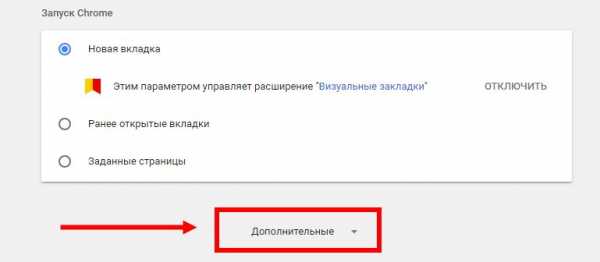 *****
***** У вас появились вопросы по статье? Задавайте их!
fulltienich.com
Почему не открывается "Гугл Хром": причины
Почему не открывается "Гугл Хром"? Причин этого может быть множество. Виноватыми могут быть сбои в операционной системе, которые вызваны неожиданным выключением электропитания, действия вредоносных вирусных программ, могут быть повреждены исполняемые файлы самого браузера, его может блокировать фаервол и многие другие причины.
Просто перезагрузить
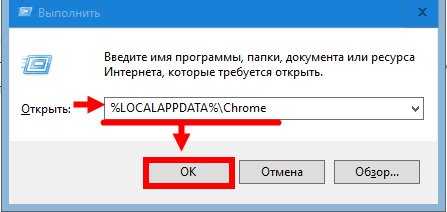
Если какая-то программа, в том числе и браузер от "Гугл", не открывается или зависла, в первую очередь рекомендуется произвести перезагрузку персонального компьютера. Ведь бывает так, что какая-то служба, которая необходима для функционирования обозревателя, попросту зависла и перестала функционировать корректно. После перезагрузки все может восстановиться, и работоспособность вернется. В ситуации, когда браузер отказывается запускаться очень часто, нужно обратить внимание на остальные способы для борьбы с такой проблемой.
Проблемы с антивирусом
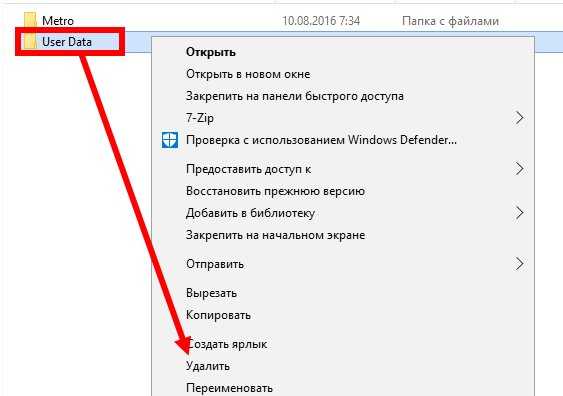
Почему не открывается "Гугл Хром"? Одной из распространенных причин являются возникающие конфликты с установленным антивирусным программным обеспечением компьютера. Чтобы диагностировать такую проблему, нужно на время выключить антивирус и попытаться запустить браузер. Если запуск происходит без проблем, значит причина отказов найдена. Какое решение? Надо добавить браузер в список исключений антивируса. Каждый антивирус делает это по-своему, нужно найти инструкцию в сети конкретно для установленного. После того как все проверено, нужно вновь активировать антивирусную программу, чтобы операционная система не подвергалась лишним опасностям.
Проблемы с брандмауэром
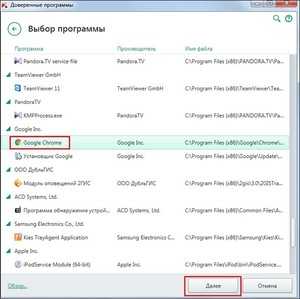
Если конфликта с антивирусом нет, то он может быть с другой программой, включенной в операционную систему от "Майкрософт" по умолчанию. Это брандмауэр, являющийся специальным средством, предназначение которого – обеспечение безопасности персональных данных пользователя во время его работы в локальной или Глобальной сети. Если перестал открываться "Гугл Хром", необходимо помнить о данной утилите.
Как и в ситуации с антивирусной программой, чтобы диагностировать данную проблему, необходимо временно выключить брандмауэр. Для того чтобы это сделать, надо пройти следующие шаги:
- Выбрать сетевое подключение в трее операционной системы, который находится возле времени и даты.
- Выбрать Центр управления.
- В левой части навигации нужно найти раздел «Брандмауэр» и зайти в него.
- Здесь будет вкладка для включения и отключения.
- Оба пункта нужно отключить, хоть и написано, что этого делать не рекомендуется.
- После этого нужно попытаться запустить браузер "Гугл Хром". Если он нормально открывается, то необходимо добавить его в список исключений брандмауэра.
- Для этого осуществляется переход в «Дополнительные параметры».
- Далее – «Правила» и «Создать правило».
- Указывается путь к исполняемому файлу браузера. Этот путь обычно относится к системному диску.
- Выбирается пункт, разрешающий подключения.
- Для свежесозданного правила надо придумать какое-либо имя и нажать на кнопку «Готово».
Как только все вышеперечисленные действия выполнены, необходимо вновь включить брандмауэр.
Утилита для тестирования неполадок
Если не открывается история "Гугл Хром" или сам браузер, можно протестировать операционную систему при помощи специальной программы под названием Chrome Cleanup Tools. Ее можно бесплатно загрузить с официального сайта. Но перед этим лучше прочесть пользовательские соглашения. Данная утилита не нуждается в инсталляции перед работой. Сразу после того, как она будет запущена, начнется процесс сканирования системы на наличие различных сценариев, приложений и процессов, которые могут повлиять на корректную работу браузера "Гугл Хром". Если такие подозрительные элементы будут обнаружены, то программа предпримет попытки решить проблему либо предложит пользователю деинсталлировать мешающую программу.
Прочие советы

Если ни одно из вышеперечисленных решений не помогло пользователю разобраться с проблемой запуска браузера, его нужно просто установить заново. Для этого через Панель Управления операционной системы нужно полностью удалить программу, а после этого загрузить ее с официального сайта "Гугл" и установить снова. Чаще всего данный способ решает все проблемы и позволяет не задумываться о неполадках в работе.
Для того чтобы избежать некорректной работы браузера, необходимо отключить в нем все ненужные расширения. Почему? Не открывается "Гугл Хром" часто из-за этих самых расширений, так как многие из них устанавливаются без уведомлений, а потом негативно влияют на работу.
Когда пользователь уже достаточно давно занимается серфингом в интернете, а чистку не проводил, кэш браузера может достигать размеров в несколько гигабайт. И это вызывает поломки. Его обязательно необходимо удалять один раз в три месяца. Для этого существует множество утилит.
Заражение компьютера вирусами – еще одна из распространенных причин того, что "Гугл Хром" не открывается на компьютере. Эти вредоносные файлы могут прийти из интернета или с ненадежного съемного накопителя. Компьютер обязательно нужно просканировать антивирусом и, если угрозы будут найдены, очистить их.
Таковы основные причины того, почему не открывается "Гугл Хром". Если все делать правильно, то с этой проблемой можно никогда и не столкнуться.
fb.ru
|
|
..:::Счетчики:::.. |
|
|
|
|
|
|
|
|